Hľadanie v komunite
Zobrazujú sa výsledky pre kľúčové slová ''html''.
3 výsledky
-
Vo Webmail RoundCube si môžete vytvoriť pekný podpis, ktorý bude obsahovať obrázky, farebné odkazy alebo odstavce. Tento podpis, čo si vytvoríte, sa bude odosielať s každým emailom, ktorý odošlete - logicky sa to týka len tých emailov, ktoré odošlete z RoundCube Webmail, ak používate napr. Thunderbird, podpis si musíte vytvoriť (aj) v ňom. Upozornenie: Dôrazne odporúčame, aby ste si do podpisu dávali len relevantné odkazy, ktoré súvisia s vašou doménu resp. webovou stránkou. Vyhýbajte sa presmerovaným odkazom, najmä cez skracovacie URL služby, ako napr. bit.ly, servery prijímateľov správy obsahujúce takéto presmerované odkazy môžu blokovať a tak vaša správa nemusí byť doručená alebo skončí v spame. Vytvorenie podpisu v RoundCube Webmail Prihláste sa do RoudCube Webmail, naľavo v tmavom menu kliknite na Nastavenia (ozubené koleso dole), následne na možnosť Identity a potom na názov svojej emailovej schránky: Zobrazia sa možnosti, dole v poli Podpis kliknite na ikonku (HTML): Kliknutím na ikonku sa objaví viac možnosti, panel pripomína pokročilý editor vo Worde a rovnako to funguje aj v RoundCube, kde si môžete naformátovať rôzne písmo, typ a jeho veľkosť, ako aj farbu. Na konci riadka máte možnosti si vložiť odkazy alebo obrázky (ikony reťaze a krajinky): Úplne posledná možnosť <> umožňuje vložiť do podpisu HTML kód - to je vhodné pre prípad, ak už máte pripravený kód, ktorý obsahuje obrázky a (alebo) odkazy, napr. takýto: <p><img src="https://www.exohosting.sk/images/exologo.png" alt="EXO HOSTING" width="240"></p> <p><a href="https://www.exohosting.sk/">EXO HOSTING</a></p> <p><em><span style="color:#1E90FF;">Tel. číslo: 02 210 28 430</span></em></p> <p><strong><a href="mailto:support@exohosting.sk">support@exohosting.sk</a></strong></p> Kliknite na ikonu <> a vložte si svoj kód do poľa, obdobne ako v tomto prípade a kliknite na Uložiť: ...a výsledok bude napríklad takýto. Podpis si následne môžete upraviť podľa ľubovôle, napríklad zmeniť typ písma alebo jeho farbu. Po úprave podpisu, tak ho ho potrebujete mať, nezabudnite kliknúť na Uložiť: Povolenie HTML podpisu HTML podpis si však ešte musíte povoliť. Kliknite na Nastavenia a následne na možnosť Vytváranie správ: Na riadku Vytvárať HTML správy si vpravo rozkliknite možnosti a vyberte si, pri akej príležitosti si prajete k správam pripájať svoj vytvorený HTML podpis. Najskôr to bude asi možnosť vždy, ale vybrať si môžete aj iné možnosti, podľa toho na aký druh správ budete odpovedať. Po nastavení voľby kliknite dole na Uložiť (mimo obrázka). Teraz keď budete písať novú správu alebo odpovedať na existujúcu, budete svoj podpis mať priložený: Ako bolo vyššie spomínané, do podpisu si vkladajte len kľúčové informácie. Presmerované odkazy alebo dokonca viac rôznych odkazov, môže spôsobiť, že prísnejšie filtre prijímateľov správ môžu takéto emailové správy posudzovať ako spam. Pre lepšie zabezpečenie a spoľahlivosti odosielania a doručovania emailov odporúčame použivať SPF, DKIM a DMARC záznamy.
-
Niekedy sa môže stať, že po migrácii webových stránok alebo SQL databáz (SQL vysvetlené v tomto článku), je na stránke "rozhádzaná" diakritika, čo znamená, že písmená s diakritikou sa nesprávne zobrazujú. Tento jav nastáva v prípade starých webových stránok, ak stránky používajú kódovanie napr. win-1250 (budeme predpokladať, že používate toto kódovanie) a na serveri je predvolené kódovanie UTF-8. HTML / PHP Tento postup platí, ak používate jednoduchú webovú stránku, bez napojenia na SQL databázu. Skonvertovanie kódovania Upozornenie: Pred akoukoľvek zmenou, si svoje súbory pre istotu zálohujte (skopírujte do inej zložky), niektoré zmeny môžu byť nevratné! Ak máte webovú stránku, ktorá obsahuje čisté HTML (teda bez napojenia na SQL databázu) môžete si v nejakom editore, napr. Notepad++, skonvertovať kódovanie na UTF-8. Otvorte si HTML (alebo PHP súbor, podľa toho ako súbory webovej stránky máte uložené) a hore v menu kliknite na Kódovanie. Ak bude označené ANSI (malo by byť) kliknite na možnosť Konvertovať do UTF-8, tak ako na obrázku: Ak stránka obsahuje (mala by) meta údaj charset <meta http-equiv='Content-Type' content='text/html; charset=Windows-1250' /> alebo <meta http-equiv='Content-Type' content='text/html; charset=win-1250' /> zmeňte ho na (tento krok nie je nevyhnutný, ale odporúčame ho zrealizovať kvôli webovým prehliadačom) <meta http-equiv='Content-Type' content='text/html; charset=UTF-8' /> súbor uložte a nahrajte na server. Po nahratí súboru si obnovte svoju webovú stránku (CTRL+F5) a stránka by sa mala zobrazovať už aj s opravenou diakritikou. Zmena predvoleného kódovania na serveri Ak nie je možné skonvertovať súbory HTML / PHP (napr. je ich veľmi veľa a konverzia by vám zabrala celé hodiny), tak druhé riešenie je: V Control Paneli si v Nastavenie Apache a PHP najprv pozrite, akú PHP verziu Vaša webová stránka používa. Napr.: 7.4 Prihláste sa na server (FTP) a do súboru /conf/php74/php.ini vložte riadok (môže to vložiť úplne na začiatok súboru): default_charset = "win-1250" a reštartujte PHP. Následne by sa diakritika mala napraviť a texty sa budú zobrazovať už v poriadku. Tento spôsob je všeobecne jednoduchý a oveľa rýchlejší ako konverzia súborov do UTF-8, ale má nevýhodu v tom, že teraz predvolené kódovanie znakov nebudete mať v UTF-8 (čo sa odporúča), ale vo Windows-1250 (resp. Win-1250).
-
- diakritika
- html
-
(a 3 ďalšie)
Kľúčové slová:
-

Presmerovanie webovej stránky pomocou HTML značiek
Anonymný zverejnil návod v Presmerovanie webovej stránky
Ak potrebujete presmerovať svoju webovú stránku na inú adresu, spôsobov je niekoľko. Ak z nejakého dôvodu nechcete alebo nemôžete presmerovať webovú stránku pomocou rewrite pravidiel v súbore .htaccess, ani použiť PHP skript, môžete vyskúšať alternatívu pomocou HTML značiek (tagov). Upozornenie: Keď si presmerujete svoju doménu resp. webovú stránku pomocou návodu uverejnenom nižšie a pri otestovaní presmerovanie nefunguje, skúste reštartovať prehliadač (príp. vyčistite cache) a potom znovu otestujte presmerovanie. "Nefungujúce" presmerovanie je často dôsledkom toho, že si prehliadač drží v pamäti pôvodné dáta, ktoré v tomto prípade treba vyčistiť. Presmerovanie pomocou HTML značiek Vytvorte si súbor index.html (alebo do existujúceho súboru vložte na začiatok kód) a nižšie uvedený kód upravte spôsobom: za parameter url doplňte požadovanú adresu (v príklade je exotechnologies.sk), na ktorú si želáte vašu doménu nasmerovať (HTTP alebo HTTPS) parameter content nastavuje čas, po ktorom dôjde k presmerovaniu v našom prípade je to 5 sekúnd - ak chcete aby došlo k presmerovaniu okamžite tak je možné nastaviť hodnotu na 0 (treba otestovať, niektoré prehliadače môžu ignorovať nulovú hodnotu a tým pádom by presmerovanie nemuselo fungovať správne). 5 sekúnd je dostatočne dlhý čas, aby si návštevníci mohli prečítať informáciu, že stránka bola presmerovaná (viď nižšie) alebo si nastavte aj dlhšiu lehotu, ak na stránke chcete zanechať dlhšiu informáciu značky (tagy) <title>Presmerovanie</title> a <p>Stránka bude presmerovaná na novú lokalitu.</p> si môžete upraviť ľubovoľne podľa potrieb <!DOCTYPE HTML> <html> <head> <meta charset="UTF-8"> <meta http-equiv="refresh" content="5; url=https://www.exotechnologies.sk/"> </head> <title>Presmerovanie</title> <body> <p>Stránka bude presmerovaná na novú lokalitu.</p> </body> </html> Súbor index.html uložte a následne nahrajte na server tam, kam potrebujte spraviť presmerovanie.-
- html
- presmerovanie
-
(a 1 ďalšie)
Kľúčové slová: